如何在多個設備上欣賞 Apple Music 的提示
有沒有什麼可行的方法可以讓你玩 多台設備上的 Apple 音樂? 如您所知,單個 Apple Music 帳戶僅允許您最多使用 2 台設備訪問內容。 對於大多數人來說,這個數字太有限,不夠用。 因此,我將分享如何在兩台以上設備以及您想要使用的任意數量的設備上播放 Apple 音樂內容的方法。
這篇文章旨在解決在多個設備上欣賞 Apple Music 的最有效技巧。 繼續閱讀直到最後一部分!
內容指南 第 1 部分:如何在多個設備上同時播放 Apple Music?第 2 部分:如何下載 Apple Music 歌曲以在多個設備上播放?部分3。 結論
第 1 部分:如何在多個設備上同時播放 Apple Music?
您是否遇到過有人同時在多個設備上播放 Apple Music 的情況? 回答一下,這種情況很少見,除非您在訂閱中使用家庭計劃。 為什麼? 這是因為 Apple Music 內容受 DRM 保護,這是您無法使用多個設備流式傳輸或播放內容的主要原因。
既然我們已經提到了“家庭計劃”,那麼讓我們更多地討論一下它以及它如何幫助用戶同時在多個設備上使用 Apple Music。 家庭計劃可用於邀請總共 6 名家庭成員加入家庭共享計劃。 每個受邀的會員都可以享有與 Apple Music 訂閱者相同的特權。 也就是說,所有會員都可以不間斷地訪問 Apple Music 豐富的音樂庫,可以有機會在多個設備上播放 Apple Music,最後了解獨家發行和最佳歌曲推薦。 如您所見,激活家庭共享計劃可以給您帶來很多好處。 但是,如何激活家庭計劃才能同時在多個設備上使用 Apple Music?
以下步驟將向您展示如何設置家庭套餐並幫助您在多個設備上使用 Apple Music。
在 Android 設備上設置家庭計劃
- 由於 Android 設備上沒有內置 Apple Music 應用程序,因此您必須先下載並安裝它。 前往 PlayStore 並蒐索該應用程序。
- 安裝應用程序後,您需要創建一個 Apple ID。 創建完成後,繼續登錄。
- 尋找“為你”選項卡。 找到後,點擊它。
- 現在,單擊您的頭像並查找“家庭”選項。
- 執行此操作後,選擇它並點擊該選項,表示您同意所給出的條款和條件。
在 Mac 和 Windows 上設置家庭計劃
- 如果您使用的是 Mac 計算機,則您已經安裝了 iTunes 應用程序。 如果您使用的是 Windows,則必須先下載並安裝該應用程序。 之後,立即打開 iTunes應用程序.
- 現在,單擊音樂。
- 下一步是選擇“為您”選項卡。
- 從那裡,查找“選擇您的計劃”並選擇其按鈕。
- 您可以在應用程序中查看所有可用的計劃,選擇並選擇家庭計劃。
在 iPhone、iPod 和 iPod Touch 上設置家庭計劃
- 在您的設備上,點擊 Apple Music 應用程序的圖標並將其打開。
- 下一步是單擊“為您”選項卡。
- 然後,點擊您的頭像。
- 從顯示的選項中,單擊“查看 Apple ID”。
- 之後,選擇“訂閱”選項。
- 從訂閱菜單中,查找有關“Apple Music 會員資格”的選項。 從那裡選擇家庭計劃。
- 正如您在屏幕上看到的,您必須單擊“確認”按鈕才能激活家庭計劃。 然後您的帳戶將自動更改為家庭計劃。
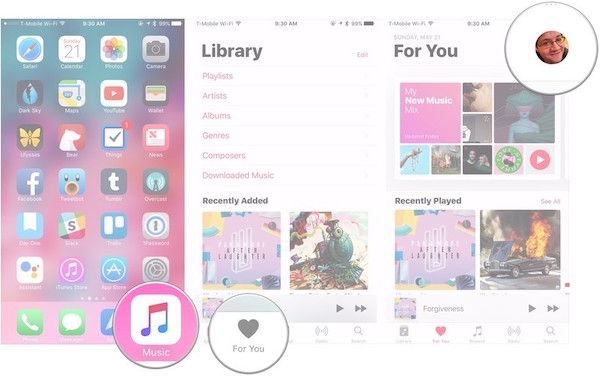
HomePod 和 Apple TV
如果您碰巧擁有 HomePod 或 Apple TV,您可能想知道這些設備與上面討論的設備不同。 這是因為 Apple TV 和 HomePod 並未對允許使用流式傳輸 Apple Music 的設備數量設置限制。 這意味著,通過使用上述家用和家用設計的設備,可以在多個設備上播放 Apple 音樂。 因此,您可以在多個設備(例如 Apple TV)上播放 Apple Music,同時還可以在 iPhone、iPod 或 Mac 電腦上欣賞音樂。
上述過程和方法僅在Apple Music應用程序中進行。 如果您的願景是在應用程序和 Apple 設備之外的多個設備上播放 Apple 音樂,該怎麼辦? 是否可以在 MP3 播放器等多個設備上播放 Apple Music? 讓我們在這篇文章的接下來的部分中討論這個主題。
第 2 部分:如何下載 Apple Music 歌曲以在多個設備上播放?
作為上一節中問題的答案,是的,可以在多個設備和不同的音頻播放器上欣賞 Apple Music。 這是通過使用能夠下載 Apple Music 內容的專業工具實現的。 但從 Apple Music 下載內容從來都不是一件容易的事,因為它們受 DRM 保護。 因此,您需要為此過程選擇的工具也能夠 DRM刪除.
對於此過程,您可以使用的最佳工具是 AMusicSoft Apple 音樂轉換器。首先,這個工具可以完美地從軌道上刪除DRM。由於 DRM 已刪除,AMusicSoft 可以繼續進行內容轉換。如前所述,此音樂轉換器還可以將 Apple Music 曲目完美地轉換為與 MP3 播放器等其他一些裝置相容的純輸出格式。 AMusicSoft 中可用的格式包括 MP3、WAV、AAC、FLAC、AC3 和 M4A。事實上,AMusicSoft不僅用於曲目和播放列表,它還可以用於 轉換 iTunes 和 Audible 有聲讀物。除此之外,AMusicSoft 可以以 16 倍的快速轉換速度處理所有內容,但仍然能夠為您提供轉換後歌曲的最佳原始品質。此外,即使在轉換後,曲目的重要細節也被保留和保存。
老實說,使用 AMusicSoft Apple Music Converter 可以獲得更多功能和好處。當您使用該應用程式執行此類程式時,請隨意發現一切。現在,讓我們先討論一下在 AMusicSoft 的幫助下在多個裝置上播放 Apple 音樂所必須遵循的步驟。
步驟 1: 取得 AMusicSoft Apple Music Converter,然後在您的裝置中安裝並執行它
要執行此過程,您需要先在要使用的裝置中執行該應用程式。要獲取 AMusicSoft 應用程序,請打開瀏覽器並搜尋 AMusicSoft 的官方網站。您可以在此處找到並下載該應用程式。下載過程完成後,繼續安裝和啟動應用程式。
步驟二:Apple Music 歌曲選擇
進入下一步,您現在必須選擇並新增要下載的曲目。但在此之前,AMusicSoft 會先對歌曲進行快速掃描。請注意,掃描所需的時間與庫中保存的曲目數量成正比。
完全掃描曲目後,您現在可以繼續添加歌曲。 在“轉換”選項卡中,勾選您要添加進行轉換的每首歌曲旁邊的框。

步驟 3:輸出格式選擇
您會注意到,下面有一個部分分配給輸出格式選擇。 只需設置您想要的格式,例如 MP3 格式。 下面是輸出路徑選擇。 您可以更改最初放置在其中的文件夾。 此外,您還可以更改比特率和採樣率設置。

第 4 步:選擇“轉換”按鈕
要最終開始轉換過程,請單擊窗口右下角的“轉換”按鈕。 幾分鐘後,您可以通過選擇“正在轉換”旁邊的“已轉換”選項卡來查看所有成功轉換的曲目。

完成上述所有步驟後,您現在可以在多個設備上欣賞 Apple Music。 當您使用特色音樂轉換器時,您現在肯定已經註意到,從長遠來看,這將為您帶來最佳效果。 為什麼? 這是因為一旦內容被轉換和下載,您不僅可以通過傳輸和移動文件在多個設備上擁有Apple音樂,而且還可以永久保存它們。 也就是說,即使您的 Apple Music 訂閱取消或過期,您的存儲中仍然保留著這些歌曲。 這將完全花費你更少的錢。
部分3。 結論
將您的帳戶切換到家庭計劃對於在多個裝置上使用 Apple Music 也非常有幫助。不過,能夠享受該功能的會員總共只有6人。如果您想打破這個限制,您可以使用 AMusicSoft Apple Music Converter 下載曲目,並能夠使用 6 台以上的裝置來欣賞內容。
人們也讀
Robert Fabry 是一位熱心的部落客,也是一位熱衷於科技的愛好者,也許他可以透過分享一些技巧來感染你。他也對音樂充滿熱情,並為 AMusicSoft 撰寫過這些主題的文章。